Swiftkey ნამდვილად კარგი არჩევანია, როდესაც საქმე კლავიატურას ეხება. შეიძლება ჩაითვალოს თუ არა ის საუკეთესო კლავიატურად, ეს დამოკიდებულია იმაზე, აქვს თუ არა მას ყველაფერი, რაც გჭირდებათ კლავიატურაზე.
თუ გადაწყვიტეთ თქვენი ნაგულისხმევი კლავიატურა, მას უნდა ჰქონდეს საკმარისი თქვენი საყვარელი ფუნქციები, არა? თუ გსურთ მაქსიმალური სარგებლობის მიღება SwiftKey-დან, თქვენ უნდა შეხვიდეთ კლავიატურის პარამეტრებში, რათა უფრო ხილული გახადოთ თქვენთვის ყველაზე მეტად საჭირო ფუნქციები.
როგორ შეინახოთ თქვენი SwiftKey აკრეფის სტილი ღრუბელში
თუ თქვენ აპირებთ Swift-ის ერთმანეთის მოწყობილობის გამოყენებას, უნდა ჩართოთ სარეზერვო და სინქრონიზაციის ვარიანტი. ამ ფუნქციის ჩართვით, თქვენი აკრეფის სტილი შეინახება ღრუბელში და როდესაც SwiftKey-ში შედიხართ სხვა მოწყობილობიდან, თქვენ არ გჭირდებათ ნულიდან დაწყება.
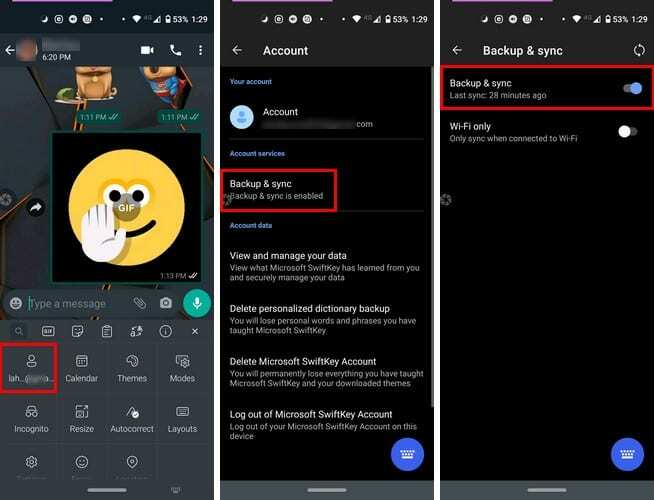
სარეზერვო და სინქრონიზაციის ჩასართავად, შეეხეთ წერტილებს კლავიატურის მარჯვნივ. შეეხეთ პროფილის ხატულას, რომელზეც არის თქვენი ელფოსტა და შემდეგ სარეზერვო და სინქრონიზაციის ოფცია. ვარიანტი იქნება პირველი სიაში, დარწმუნდით, რომ ის ჩართულია.
როგორ შევცვალოთ SwiftKey თემები
ერთი და იგივე კლავიატურის დიზაინის ზედმეტად დიდხანს ყურება შეიძლება ცოტა ხნის შემდეგ მოსაწყენი გახდეს. თემების გადასართავად, როცა გინდათ, შეეხეთ წერტილებს მარჯვნივ და გადადით თემები.

თემების განყოფილებაში ნახავთ სამ ჩანართს: გალერეა, შენი და მორგებული. დაათვალიერეთ თემების მრავალფეროვნება და როდესაც დაინახავთ ერთს, რომელიც მოგწონთ, შეეხეთ ღრუბელზე ჩამოტვირთვის ხატულაზე. ჩამოტვირთვის დასრულების შემდეგ, ავტომატურად დაინახავთ როგორ გამოიყურება თქვენი ახალი კლავიატურა.
თქვენის ჩანართში იხილავთ თქვენ მიერ გადმოწერილი კლავიატურის ყველა თემას. თუ ოდესმე გადაწყვეტთ დაუბრუნდეთ თემას, რომელიც უკვე გადმოწერეთ, თქვენის ჩანართი არის ის, სადაც უნდა ნახოთ.
თქვენ გადახედეთ SwiftKey-ის თითოეულ თემას და ვერ ხედავთ თქვენთვის მოსაწონ თემას. მორგებული ჩანართზე გადასვლით, შეგიძლიათ შექმნათ თქვენი პირადი თემა. დააჭირეთ ღილაკს დაწყებას თქვენი კლავიატურის მოსარგებად. შეგიძლიათ დაამატოთ სურათი, შეცვალოთ გასაღების საზღვრები და სიმბოლოები. როცა კლავიატურას ქმნით, ქვემოთ იხილავთ გადახედვას.
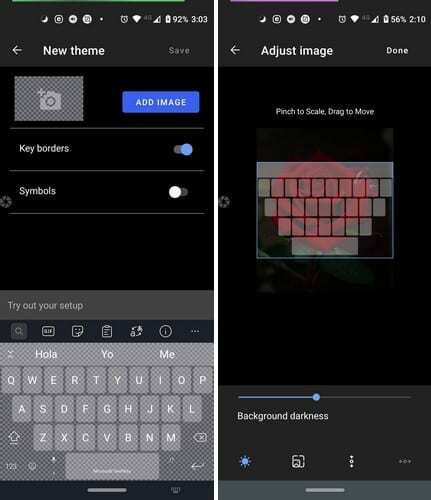
როგორ დავამატოთ მრავალენოვანი მხარდაჭერა SwiftKey-ში
თუ ერთზე მეტ ენაზე საუბრობთ, მაშინ კლავიატურის მრავალენოვანი ფუნქციის ჩართვა გამოგადგებათ. კლავიატურაზე ენის დასამატებლად, შეეხეთ წერტილებს მარჯვნივ და გადადით პარამეტრები. აირჩიეთ ენები და ბოლოში SwiftKey შემოგთავაზებთ რამდენიმე ენას.
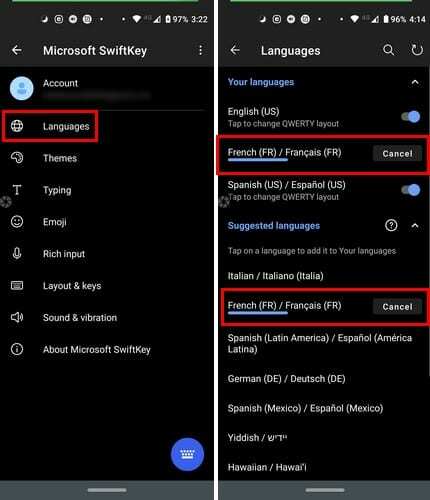
ენის დასამატებლად, რომელიც არ არის შემოთავაზებული, გადაფურცლეთ ბოლომდე ქვემოთ და შეეხეთ ყველა ენა. კიდევ ერთხელ გადაფურცლეთ ზემოთ, რომ ნახოთ ყველა ენა, რომელსაც კლავიატურა იღებს (რაც საკმაოდ ბევრია). თუ ოდესმე გსურთ ენის დროებით გამორთვა, უბრალოდ მიჰყევით ამ ნაბიჯებს და გამორთეთ ენა.
როგორ შევცვალოთ SwiftKey კლავიატურის რეჟიმები
თქვენი SwiftKey კლავიატურა მოდის ოთხ სხვადასხვა რეჟიმში. თქვენ შეგიძლიათ აირჩიოთ სრული, ერთი ხელის, ცურვისა და ცერა თითიდან. შეეხეთ წერტილებს, რასაც მოჰყვება რეჟიმებიდა შეეხეთ მას, რომლის გამოყენებაც გსურთ.
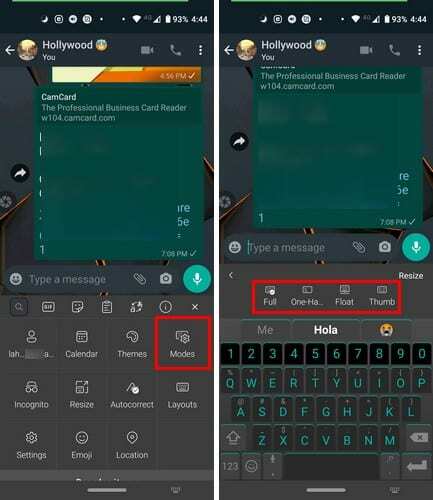
როგორ შევცვალოთ კლავიატურის განლაგება
მომხმარებლების უმეტესობა იყენებს QWERTY-ს, როდესაც საქმე ეხება კლავიატურის განლაგების არჩევას. მაგრამ, თუ გსურთ სცადოთ რაიმე ახალი, შეეხეთ წერტილებს მარჯვნივ და შეეხეთ განლაგებას. თქვენ შეგიძლიათ აირჩიოთ AZERTY, Bépo, Colemak, Dvorak, QWERTZ და QZERT შორის.
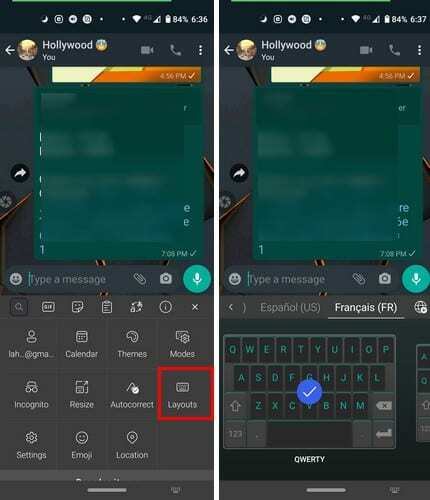
როგორ ჩართოთ და მართოთ SwiftKey ბუფერში
ერთი მახასიათებელი, რომელიც, ვფიქრობ, მოგეწონებათ SwiftKey-ში, არის ის, რომ მას აქვს ინტეგრირებული ბუფერი. გაცვლის ბუფერზე წვდომა უფრო კომფორტულია, რადგან ბუფერის ხატულა ჩანს კლავიატურის ზედა-შუა ნაწილში. აქ ნახავთ ყველაფერს, რასაც დააკოპირებთ. დაკოპირებული ტექსტის მარჯვნივ დაინახავთ ქინძისთავებს, მხოლოდ იმ შემთხვევაში, თუ გსურთ შეინახოთ ძირითადი ტექსტი ზედა.
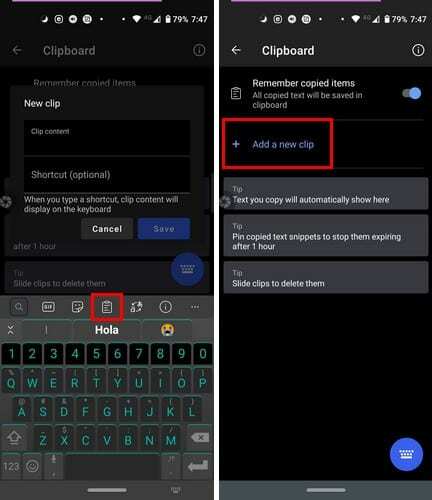
შეეხეთ Manage ოფციას კლავიატურის ზედა მარჯვენა კუთხეში გაცვლის გათიშვისა და ახალი კლიპის დასამატებლად. როდესაც ქმნით ახალ კლიპს, საკმარისია აკრიფოთ მალსახმობი უფრო გრძელი ტექსტისთვის. მაგალითად, თუ ახლა აკრიფებთ NN-ს, ბუფერში ჩასვით შეტყობინება, რომელიც ადრე შექმენით ვინმესთვის გასაგზავნად, როცა ძალიან დაკავებული ხართ სალაპარაკოდ.
როგორ გამოვიყენოთ SwiftKey-ის ჩაშენებული მთარგმნელი
ბუფერთან ახლოს არის მთარგმნელის ხატულა. შეეხეთ ხატულას და როდესაც აკრიფებთ მარცხნივ მითითებულ ენას, ის ითარგმნება მარჯვნივ.
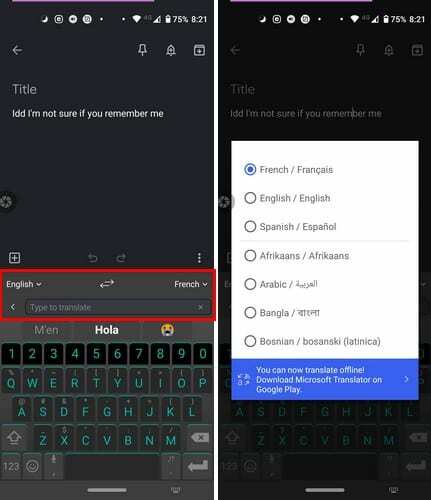
ორი ენიდან რომელიმეს შესაცვლელად, შეეხეთ ჩამოსაშლელ მენიუს და აირჩიეთ თქვენი ახალი ენა. ის, რასაც კლავიატურაზე ერთ ენაზე აკრეფთ, დაიბეჭდება იმ აპლიკაციაში, რომელიც გახსნით მეორე ენაზე.
სხვა მოყვება SwiftKey Goodies
თუ ცოტას გამოიკვლევთ, ნახავთ, რომ SwiftKey-ს ასევე აქვს შესანიშნავი ვარიანტები, როდესაც საქმე ეხება GIF-ებს, სტიკერებს, ავტომატურ კორექტირებას და კალენდრის ხედს.
დასკვნა
როდესაც გსურთ დაისვენოთ Gboard-ისგან, SwiftKet ნამდვილად ღირს. რა ფუნქციების ნახვა გსურთ SwiftKey-ში მალე?